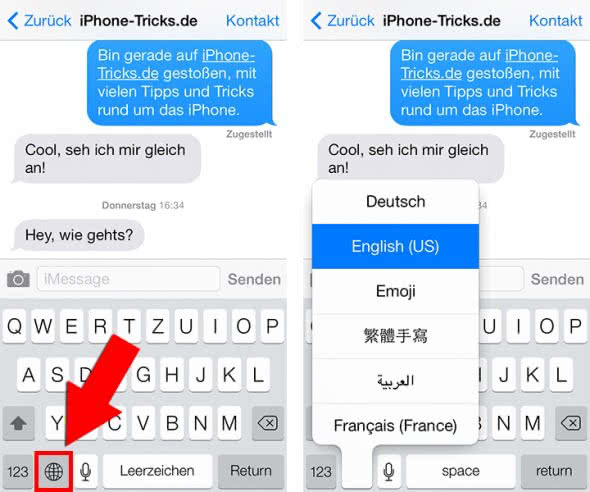iPhone Tastatur-Sprache ändern
107.155 Aufrufe • Lesezeit: 2 Minuten
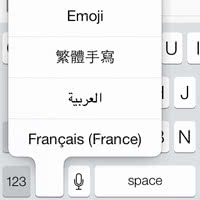 Während sich optisch an der virtuellen iPhone Tastatur nichts verändern lässt, gibt es unter der Haube ein nützliches Feature. In den Einstellungen könnt ihr mehrere Tastaturen aktivieren, so zum Beispiel auch eine Emoji Tastatur. Nach einer kurzen Erklärung, wie ihr weitere Tastaturen aktiviert, erfahrt ihr weiter unten, wie ihr die iPhone Tastatur-Sprache ändern und schneller zwischen den aktivierten Tastaturen wechseln könnt.
Während sich optisch an der virtuellen iPhone Tastatur nichts verändern lässt, gibt es unter der Haube ein nützliches Feature. In den Einstellungen könnt ihr mehrere Tastaturen aktivieren, so zum Beispiel auch eine Emoji Tastatur. Nach einer kurzen Erklärung, wie ihr weitere Tastaturen aktiviert, erfahrt ihr weiter unten, wie ihr die iPhone Tastatur-Sprache ändern und schneller zwischen den aktivierten Tastaturen wechseln könnt.
Inhaltsverzeichnis
Tastaturen aktivieren
Einstellungen > Allgemein > Tastatur > Tastaturen > Tastatur hinzufügenÖffnet auf eurem iPhone die Einstellungen und wählt Allgemein. Scrollt nun ein wenig nach unten und tippt auf Tastatur. Seht euch anschließend nach einem Punkt namens Tastaturen um und wählt ihn aus, daneben wird die Anzahl der bereits installierten Tastaturen angezeigt – in unserem Fall 6. Auf der nächsten Ebene werden die bereits aktivierten Tastaturen angezeigt.
Tippt auf Tastatur hinzufügen, um eine neue hinzuzufügen. Ihr habt die Möglichkeit, zwischen zahlreichen Tastaturen auszuwählen. Darunter beispielsweise auch Chinesisch (in mehreren Ausführungen), Flämisch, Hawaiisch oder Tibetisch. Ein Fingertipp auf eine Tastatur genügt, um sie zu aktivieren.
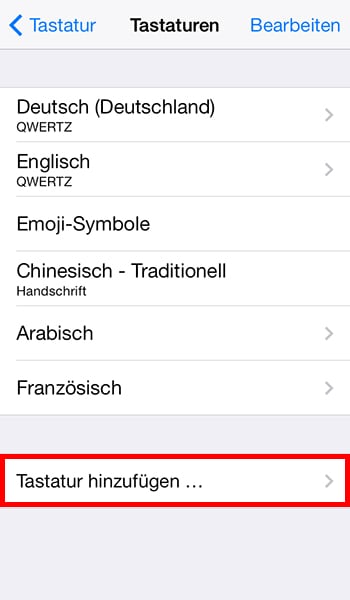
Tipp: In einem anderen Artikel zeigen wir euch unsere Top 5 der kostenlosen iPhone Tastaturen.
Der Sinn, eine neue Tastatur hinzuzufügen, liegt darin, dass unterschiedliche Sprachen unterschiedliche Zeichen verwenden. Während die französische Tastatur schnellen Zugriff auf französische Akzente gewährt, sonst aber sehr vertraut aussieht, sind die arabischen Buchstaben für den Laien schon etwas ungewöhnlicher. Wenn ihr beispielsweise Englisch schreibt, aber die deutsche Tastatur aktiviert habt, werden die meisten Wörter als falsch angezeigt.
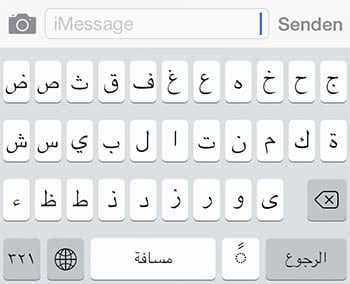
iPhone Tastatur-Sprache ändern
Habt ihr mehrere Tastaturen aktiviert, wird euch ein neues Symbol auf der Tastatur auffallen – ein kleiner Globus (siehe Screenshot). Ein Tipp auf den Globus genügt, um eine andere aktive Tastatur auszuwählen. Je nach Anzahl der aktivierten Tastaturen kann es aber ziemlich lange dauern, bis man die richtige gefunden hat. Das hat sich wohl auch Apple gedacht und eine Funktion integriert, die einen schnelleren Zugriff auf die installierten Tastaturen ermöglicht.
Tippt den Globus an und haltet den Finger einen Moment lang darauf, bis eine Liste mit den aktivierten Tastaturen öffnet. Ihr könnt bequem zu einer anderen Tastatur wechseln, indem ihr sie antippt.